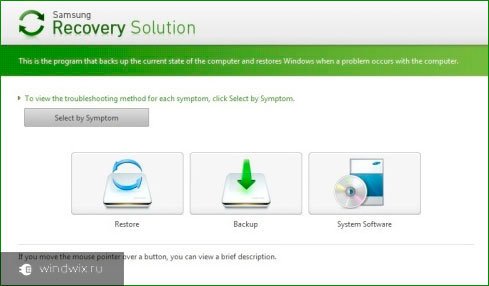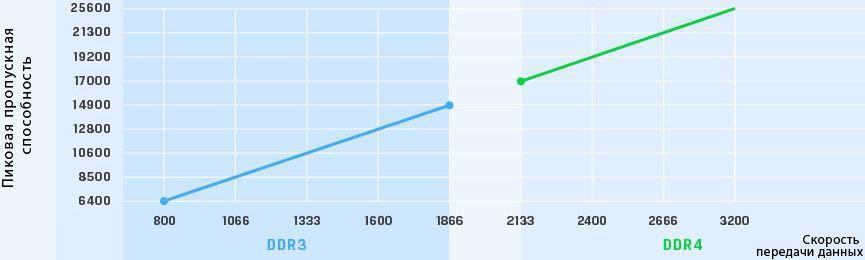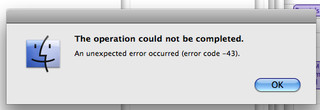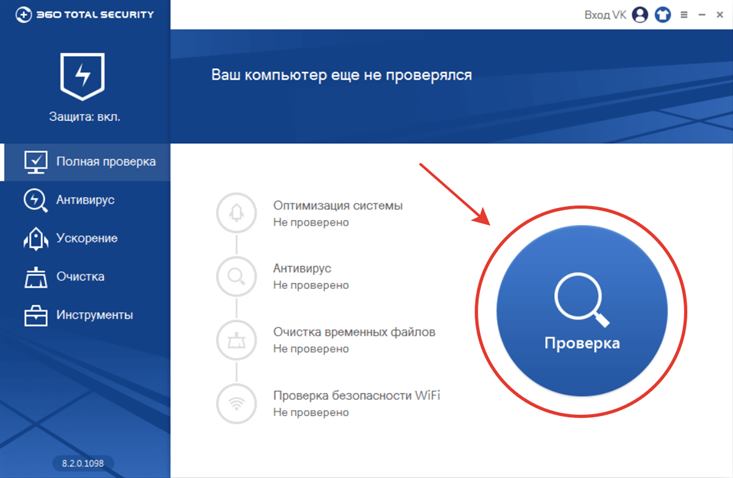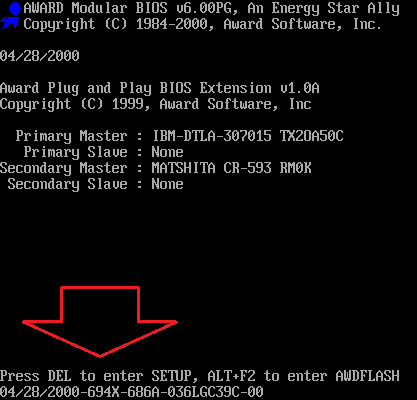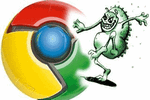Срок доставки товара в течении 1-3 дней !!!
|
|
Оптимизация работы SSD под Windows 7: советы Tom’s Hardware Guide. Оптимизация ssd под windows 7
советы Tom’s Hardware Guide :: NoNaMe
Твёрдотельные накопители, как знают многие, существенно быстрее механических жёстких дисков. Однако и стоят они заметно дороже. Каждый гигабайт ёмкости на твёрдотельном накопителе обходится в копеечку. И хотя SSD работают очень быстро, многие пользователи утверждают, что SSD можно ещё сильнее ускорить, внеся простые оптимизации. В нашей статье мы рассмотрим девять популярных оптимизаций работы SSD под Windows, а также оценим их влияние на производительность.

(От Madrabbit: Логически развивая предыдущую тему — несколько советов, от уважаемых знатоков с "Tom’s Hardware". Особенно актуально в свете того, что в сети много шуму, часто бестолкового, по поводу правильных настроек SSD)
----------------------<cut>----------------------
Введение
Твёрдотельные накопители, как знают многие, существенно быстрее механических жёстких дисков. Однако и стоят они заметно дороже. Каждый гигабайт ёмкости на твёрдотельном накопителе обходится в копеечку. И хотя SSD работают очень быстро, многие пользователи утверждают, что SSD можно ещё сильнее ускорить, внеся простые оптимизации.
Нынешняя статья родилась в результате наших собственных усилий по максимизации доступного пространства, которое вы можете выжать из вашего драгоценного SSD. Мы также хотели проверить, насколько верны заявления пользователей о повышении производительности, протестировав несколько моделей. Нам было интересно, приведут ли оптимизации к увеличению производительности, связаны они с моделями определённого производителя или их можно назвать универсальными. Или, возможно, все эти оптимизации совершенно бессмысленны, и они не увеличивают производительность SSD.
Мы начнём с рассмотрения девяти наиболее рекомендуемых оптимизаций SSD, которые советуют многим пользователям после установки на SSD операционной системы Microsoft Windows 7.
* Отключить защиту системы (System Restore)* Отключить индексирование дисков (Drive Indexing)* Отключить файл подкачки (PageFile)* Отключить гибернацию (Hibernation)* Отключить Prefetch и Superfetch* Отключить кэш записи Windows* Отключить Superfetch и поиск Windows* Отключить ClearPageFileAtShutdown и LargeSystemCache* Отрегулировать настройки электропитания
Перед тем, как мы перейдём к рассмотрению оптимизаций, не мешает проверить, что ваш SATA-контроллер работает в режиме AHCI, а функция TRIM под Microsoft Windows 7 активна.
Включение AHCI и TRIM
Проверьте, что SATA-контроллер находится в режиме AHCI.Во время процесса установки следует убедиться, что в BIOS выставлен режим AHCI для SATA-контроллера. Режим AHCI требуется для «родной» поддержки TRIM на SSD.Проверьте, что контроллер SATA выставлен в режим AHCI.
* В меню Start/Пуск выберите «Control Panel/Панель управления».* Выберите пункт «System/Система» в режиме «Classic View/Классический вид» (или в режиме мелких или крупных значков под Microsoft Windows 7).* Выберите «Device Manager/Диспетчер устройств».* В Диспетчере устройств найдите пункт «IDE ATA/ATAPI controllers/IDE ATA/ATAPI контроллеры».
Если пункт присутствует, то раскройте его и найдите в списке контроллеры с названием AHCI. Если контроллеры с названием AHCI есть, то система работает в режиме AHCI. Если таких контроллеров не отображается, то ваша система не находится в режиме AHCI.

Если вы установили операционную систему в режиме IDE, то мы рекомендуем выполнить переключение в режим AHCI после выполнения шагов, указанных в статье http://support.microsoft.com/kb/922976. Конечно, если ваш BIOS поддерживает AHCI.
Поддержку AHCI лучше включать, поскольку только в таком случае можно активировать TRIM и «родную» очередь команд (NCQ). Твёрдотельные накопители работают очень быстро, однако они раскрывают свой потенциал производительности только при одновременной обработке нескольких команд (именно по этой причине SSD демонстрируют более высокую производительность при использовании глубины очереди до 32 по сравнению с QD=1).
Проверьте, что поддержка TRIM активирована
Проверьте TRIM, чтобы гарантировать, что команды TRIM отсылаются на SSD операционной системой Windows. Проверить, активна ли поддержка TRIM, можно следующим образом.
* В меню поиска «Start/Пуск» наберите «cmd» для поиска утилиты командной строки Windows;* Нажмите на программу cmd правой клавишей мыши и выберите «Run as Administrator/Запуск от имени администратора»* В командной строке наберите «fsutil behavior query DisableDeleteNotify»
Если DisableDeleteNotify = 0, то функция TRIM активна. Если DisableDeleteNotify = 1, то функция TRIM выключена.

При наборе команды не включайте кавычки.
TRIM – это команда протокола SATA которая сообщает операционной системе, какие блоки ранее записанных данных на SSD уже не нужны из-за удалений файлов или форматирования. Это позволяет SSD выполнить «сборку мусора», иначе операции записи на SSD существенно бы замедлились.
Что ж, давайте посмотрим, насколько оправданны оптимизации, рекомендуемые многими пользователями!
Оптимизация 1. Отключите защиту системы
Процесс отключения:
* Нажмите правой клавишей на «My Computer/Мой компьютер» и выберите «Properties/Свойства».* Выберите пункт слева «System Protection/Защита системы».* Нажмите кнопку «Настроить/Configure»* Выберите пункт «Turn Off System Restore/Отключить защиту системы».

Функцию «System Restore/Защита системы» следует отключить, чтобы ограничить количество ненужных операций записи на SSD, а также и чтобы вернуть доступное пространство обратно SSD (о том, сколько пространства вы получите, мы поговорим чуть позже). Кроме того, сегодня очень популярна точка зрения, что «System Restore/Защита системы» приведёт к падению производительности SSD со временем из-за своего характера записи на SSD и влияния на TRIM. Мы можем порекомендовать следующую статью, где приведена дополнительная информация (на английском): System Restore and Your SSD.
Оптимизация 2. Отключите индексирование диска
Процесс отключения:
* Откройте «My Computer/Мой компьютер»;* Нажмите правой клавишей на SSD и выберите «Properties/Свойства»;* Снимите галочку в пункте «Allow files to have contents indexed in addition to file properties/Разрешить индексировать содержимое файлов на этом диске в дополнение к свойствам файла».* Может появиться всплывающее меню, сообщающее об ошибке применения атрибутов. Это вполне нормально, выберите опцию «Ignore All/Игнорировать всё» и продолжайте.

Смысл в отключении индексирования дисков заключается в следующем. 1) Индексирование было разработан для механических жёстких дисков, чтобы обеспечить более быстрый доступ к файлам. Поскольку время отклика SSD составляет около 0,1 мс, то никакой потребности во включении этой технологии нет. 2) Устранение ненужных операций записи на SSD. Эффект минимальный, но все действия, которые позволяют ограничить циклы записи на SSD, помогают в долгосрочной перспективе.
Оптимизация 3. Отключение файла подкачки
* Нажмите правой клавишей мыши на значке «My Computer/Мой компьютер».* Выберите «Properties/Свойства».* Выберите закладку «Advanced/Дополнительно».* В пункте «Performance/Производительность» нажмите кнопку «Settings/Параметры».* Выберите закладку «Дополнительно» и нажмите кнопку «Change/Изменить» для виртуальной памяти.* Уберите галочку «Automatically Manage Page File Size For All Drives/Автоматически выбирать объём файла подкачки»* Укажите «Yes/Да» и подтвердите перезапуск системы. Затем отключите файл подкачки для диска SSD.

Файл подкачки (PageFile) – функция операционной системы, которая призвана помогать физической памяти вашего компьютера в случае её нехватки. Она позволяет перемещать часть информации из памяти на жёсткий диск, чтобы освободить доступный объём ОЗУ. Выключение PageFile освобождает зарезервированное под файл подкачки место на жёстком диске, но у вас могут возникнуть проблемы с ресурсами, если системе потребуется объём памяти, превышающий физический.
Оптимизация 4. Отключение гибернации
Отключение гибернации вернёт 2 Гбайт (или больше, в зависимости от объёма ОЗУ) драгоценного пространства на вашем SSD. Да и функция гибернации не даёт особых преимуществ в случае SSD из-за быстрого времени загрузки.
Процесс отключения:
* В меню поиска «Start/Пуск» наберите «cmd» для поиска утилиты командной строки Windows;* Нажмите на программу cmd правой клавишей мыши и выберите «Run as Administrator/Запуск от имени администратора»* В командной строке наберите «powercfg -h off». При наборе команды не включайте кавычки.

Функция гибернации была предназначена для жёстких дисков, чтобы системе восстанавливала свою работу в кратчайший срок после бездействия (содержимое оперативной памяти при активации гибернации сбрасывается на жёсткий диск, а затем считывается при пробуждении). В случае низкого времени доступа SSD нет никакого смысла использовать гибернацию. Если же вы отключите гибернацию, то освободите драгоценное пространство на SSD.
Оптимизация 5. Отключение Prefetch и Superfetch
Процесс отключения:* Наберите Regedit в меню «Run/Выполнить».

* Выберите пункт; «HKEY_LOCAL_MACHINE\SYSTEM\CurrentControlSet\Control\SessionManager\Memory Management\PrefetchParameters»* Нажмите правой клавишей мыши на пунктах EnablePrefetcher и EnableSuperfetch;* Выберите «Изменить» и выставите значение с 1 (или 3) на 0, после чего выполните перезагрузку.

Технология SuperFetch призвана кэшировать наиболее часто используемые данные, но с учётом низкого времени доступа SSD, данную функцию можно отключить.
Технология Prefetch предварительно загружает часто запускаемые программы в память. Отключив эту функцию, вы сможете освободить память, да и SSD будет работать только тогда, когда требуется.
Оптимизация 6. Отключение кэша записи Windows
Данный шаг не рекомендуется для SSD Intel, поскольку он негативно сказывается на их производительности. Мы рекомендуем провести тесты производительности до и после отключения кэша, чтобы определить, является ли эффект положительным или отрицательным.
Процесс отключения:
* Нажмите правой клавишей мыши на «My Computer/Мой компьютер» и выберите «Properties/Свойства».* Выберите «Device Manager/Диспетчер устройств».* Выберите пункт «Disk Drives/Дисковые устройства».* Нажмите правой клавишей мыши на SSD и выберите «Properties/Свойства».* На закладке «Polices/Политика» снимите галочку в пункте «Enable write caching on the device/Разрешить кэширование записей для этого устройства».

Функция кэширования записи Windows использует высокоскоростную оперативную память для накопления команд записи, которые требуется выполнить на накопителе, до времени, когда накопитель сможет осуществить запись. SSD намного быстрее традиционных механических жёстких дисков, поэтому преимущество по скорости от использования кэширования намного меньше.
Оптимизация 7. Отключение Superfetch и поиска Windows
Процесс отключения:
* Нажмите Winkey + ‘R’ для вывода диалога запуска.* Наберите «services.msc» (без кавычек) и нажмите Enter.* Прокрутите до пункта Superfetch, после чего нажмите на нём правой клавишей мыши и выберите «Свойства/Properties».* В выпадающем меню «Тип запуска» выберите «Отключена/Disabled» и нажмите Ok.* Прокрутите до пункта Windows Search, после чего нажмите на нём правой клавишей мыши и выберите «Свойства/Properties».* Нажмите на кнопку «Stop/Остановить», после чего в меню «Тип запуска» выберите «Отключена/Disabled» и нажмите Ok.

Функция Windows Search/Поиск Windows создаёт индекс отдельных файлов, папок и других объектов на вашем жёстком диске. Индекс находится в папке «C:\ProgramData\Microsoft\Search» и занимает около 10% от содержимого проиндексированных файлов. При поиске файла с помощью Windows Search часть индекса загружается в память, что обеспечивает очень быстрый поиск. В случае малого времени доступа SSD данная функция уже не имеет особого значения, и она на самом деле может негативно сказываться на производительности SSD.
Оптимизация 8. Отключение ClearPageFileAtShutdown и LargeSystemCache
Процесс отключения:* Наберите Regedit в меню «Start/Пуск».

* Выберите путь «HKEY_LOCAL_MACHINE\SYSTEM\CurrentControlSet\Control\SessionManager\Memory Management»* Нажмите правой клавишей мыши на пункты ClearPageFileAtShutdown и LargeSystemCache.* Выберите «Изменить» в каждом пункте, после чего измените значение с 1 на 0, затем перезапустите систему.

ClearPageFileAtShutdown выполняет то, что и следует из названия, а именно очищает файл подкачки PageFile, когда вы выключаете компьютер. Это приводит к дополнительным операциям записи. Поскольку мы отключили файл подкачки PageFile, как и было указано выше, то у нас нет никаких причин очищать его при выключении ПК.
Параметр LargeSystemCache указывает, поддерживает ли система кэш стандартного размера или увеличенный, а также влияет на то, насколько часто система сбрасывает кэшированные страницы на жёсткий диск. Включение режима LargeSystemCache снижает объём физической памяти, доступной для приложений и сервисов.
Оптимизация 9. Настройка опций энергопотребления
Перейдите в «Панель управления/Control Panel»
* Выберите пункт «Система и безопасность/System and Security»* Выберите пункт «Электропитание/Power Options»* Выберите пункт «Высокая производительность/High Performance» и примените его* Выберите пункт «Change Plan Settings/Настройка плана электропитания» для плана «Высокая производительность/High Performance»* Нажмите на пункт «Change Advanced Power Settings/Изменить дополнительные параметры питания»* В пункте «Жёсткий диск» установите значение «Отключать жёсткий диск/Turn off hard» в «Никогда/Never», то есть 0 минут.* Выберите OK и сохраните настройки.


Эта настройка позволит функции «сборки мусора» продолжать свою работу даже когда вы не взаимодействуете с компьютером.
Тестовая конфигурация

Мы подобрали тестовую конфигурацию на уровне, который будет использовать средний пользователь, если пожелает оснастить свою систему твёрдотельным накопителем в качестве загрузочного; наиболее популярные приложения будут храниться на системном накопителе, а игры ПК, пользовательские папки и другая информация будут храниться на жёстком диске.
В первоначальном варианте операционная система Windows 7 устанавливалась после выполнения полного стирания (Secure Erase, SE) на всех SSD. Каждый тест проводился под операционной системой с промежутком в два дня, чтобы предотвратить проблемы с троттлингом диска, который встречается, главным образом, в случае SandForce 1200 (более подробную информацию можно получить в статье Understanding SF1200 drives, TRIM, OP area use and Life write throttle).
Кроме того, на накопителе OCZ Vertex 2 был создан раздел 74,4 Гбайт равной ёмкости с моделью Intel X25M-G2, да и чтобы увеличить область OP (Over Provisioned Area).
Но позвольте оценить преимущества производительности, которые мы получим от выполнения оптимизаций SSD.
Результаты тестов
CrystalDiskMark
Сначала позвольте оценить производительность с помощью теста CrystalDiskMark 3.0 X64. Мы оценивали производительность чтения и записи после выполнения оптимизаций 1-4, а также после выполнения всех оптимизаций.


Если посмотреть на результаты тестов чтения накопителей OCZ Vertex 2 240 GB и Intel X25-M G2 80 GB, то мы не наблюдаем особой разницы между надёжно стёртым накопителем и тестами с оптимизацией.


Тесты записи OCZ Vertex 2 240 GB и Intel X25-M G2 80 GB уже дают разницу между надёжным стиранием (secure erase) и оптимизацией. OCZ Vertex 2 240 GB получает прирост около 20 Мбайт/с по записи блоков размером по 4 кбайт. Intel X25-M G2 на 80 Гбайт испытывает существенное падение по производительности записи после выполнения всех оптимизаций. Однако мы получаем небольшой прирост производительности в случае Intel X25-M G2 80 GB после реализации первых четырёх оптимизаций.
Ёмкость накопителей
При просмотре результатов CrystalDiskMark 3.0 X64 можно видеть, что реализация первых четырёх оптимизацией не даёт измеряемого прироста производительности SSD. Но эти оптимизации всё же дают существенное преимущество для пользователей SSD, поскольку вы получаете дополнительное доступное пространство.

Как можно видеть на диаграмме, оптимизации 1-4 дают прирост ёмкости около 10 Гбайт в случае обоих накопителей Intel X25-M G2 80 GB и OCZ Vertex 2 240 GB. Для SSD с низкой ёмкостью дополнительное свободное пространство можно только приветствовать, поскольку оно позволит установить больше приложений или любимых игр.
Производительность Iometer

В сценарии баз данных (Database) накопители после надёжного стирания (SE) обходят оптимизированные SSD по производительности. Мы наблюдаем большую разницу в случае накопителя Intel X25-M G2, чем OCZ Vertex 2. Производительность Intel X25-M G2 в случае оптимизации падает почти в два раза. OCZ Vertex 2 продолжает давать высокую производительность при разной глубине очереди.

В сценарии файлового сервера (Fileserver) мы получаем такое же падение производительности с накопителем Intel X25-M G2, после оптимизации она падает примерно в два раза. У накопителя OCZ Vertex 2 уровни пропускной способности между надёжно стёртым и оптимизированным SSD остаются близкими.

В случае теста web-сервера мы наблюдаем минимальные отличия между надёжно стёртыми и оптимизированными накопителями по производительности. Intel X25-M G2 демонстрирует небольшой прирост производительности, а OCZ Vertex 2 – небольшое падение после выполнения всех оптимизаций.

В случае сценария рабочей станции (Workstation) мы наблюдаем схожие результаты со сценарием файлового сервера. Производительность Intel X25-M G2 после оптимизации падает почти в два раза. Но OCZ Vertex 2 поддерживает близкую производительность между сценариями с надёжным сценарием и оптимизацией.
Потоковая передача Iometer


В тесте потокового чтения (Streaming Reads) мы наблюдаем примерно ту же самую картину, что и в случае сценария web-сервера. Intel X25-M G2 даёт небольшой прирост производительности, а OCZ Vertex 2 демонстрирует небольшое падение после выполнения всех оптимизаций.


В тесте потоковой записи (Streaming Writes) накопитель Intel X25-M G2 получает падение производительности после выполнения всех оптимизаций. А OCZ Vertex 2 даёт практически одинаковую производительность между надёжно стёртым и оптимизированным накопителями.
Случайное чтение/запись блоков по 4 кбайт

В тесте случайного чтения блоков по 4 кбайт мы наблюдаем те же самые результаты, что и в сценарии web-сервера. Накопитель Intel X25-M G2 демонстрирует небольшой прирост производительности, а OCZ Vertex 2 – небольшое снижение производительности до глубины очереди 32 со всеми оптимизациями.

Если посмотреть на тест случайной записи блоков по 4 кбайт, то накопитель Intel X25-M G2 получает падение производительности после выполнения всех оптимизаций до глубины очереди 8. Накопитель OCZ Vertex 2 даёт практически одинаковый уровень производительности после надёжного стирания и оптимизаций с разными глубинами очереди.
Тест PCMark Vantage Storage


В тесте загрузки приложений (Application Loading) внесение оптимизаций негативно сказывается на производительности обоих накопителей. Производительность Intel X25-M G2 урезается в два раза, а OCZ Vertex 2 даёт падение производительности на 18 Мбайт/с.

В тесте игровой пропускной способности (Gaming Throughput) реализация всех оптимизаций негативно влияет на OCZ Vertex 2, производительность которого снижается на 10 Мбайт/с. Однако для Intel X25-M G2 верно обратное, накопитель получает прирост производительности около 10 Мбайт/с после внесения всех оптимизаций.

В тесте монтажа видео (Video Editing) включение всех оптимизацией негативно сказывается на производительности обоих накопителей. Падение Intel X25-M G2 оказывается наиболее сильным, скорость снижается с 130,54 Мбайт/с до 48,47 Мбайт/с.

В тесте Windows Defender включение всех оптимизаций отрицательно влияет на производительность обоих SSD.

В тесте Windows Media Center активация всех оптимизаций тоже негативно сказывается на производительности. У Intel X25-M G2 она снижается в два раза, а в случае OCZ Vertex 2 мы получаем падение около 30 Мбайт/с.

В тесте импорта фотографий (Pictures Import) включение всех оптимизаций приводит к приросту производительности Intel X25-M G2, но в случае OCZ Vertex 2 особого преимущества мы не наблюдаем.

В тесте запуска Windows Vista Startup активация всех оптимизаций негативно сказывается на производительности обоих накопителей. Падение производительности Intel X25-M G2 оказывается самым значительным, скорость снижается с 198,33 Мбайт/с до 107,33 Мбайт/с.
В итоге, тесты PCMark Vantage демонстрируют смесь улучшений и ухудшений после внесения оптимизаций на обоих накопителях Intel X25-M G2 и OCZ Vertex 2.
Intel: кэш записи
Intel не рекомендует выключать кэш записи на своих SSD. Если судить по результатам тестов, то понятно, почему. Чтобы вы лучше представили себе влияние этой опции на производительность, ниже мы привели результаты отключения кэширования записи у Intel X25-M G2 в тесте CrystalDiskMark 3.0 X64 Write. Мы провели тесты после надёжного стирания (синий), после выполнения всех оптимизаций (красный), а также в случае всех оптимизаций с активным кэшем записи (чёрный).

После включения всех оптимизаций накопитель Intel X25-M G2 получает существенное падение производительности во всех тестах, особенно по случайной записи блоков по 4 кбайт. Скорость снижается до уровня 4 Мбайт/с. После активации кэширования записи с учётом внесения всех других оптимизаций, мы наблюдаем, как производительность накопителя восстанавливается примерно до того же уровня, что и в случае надёжного стирания. Так что мы бы не рекомендовали выключать кэширование записи для SSD Intel X25-M G2.
Заключение
Как можно видеть в нашей статье, внесение оптимизаций SSD может сказываться как положительно, так и отрицательно. Например, мы бы не стали выключать кэширование записи в случае Intel X25-M G2, поскольку производительность при этом, как правило, снижается. Кроме того, накопитель OCZ Vertex 2 вообще не показал заметного увеличения или снижения производительности после внесения оптимизаций. Так имеют ли значение наши оптимизации для пользователей SSD?
Одно из преимуществ внесения оптимизаций SSD заключается в приросте ёмкости хранилища. Это даёт принципиальное преимущество, если на SSD установлена операционная система. Пользователи смогут устанавливать больше программ, а также игр, не упираясь в ограничения ёмкости. В случае оптимизаций «Отключение защиты системы/Disable System Restore», «Отключение индексирования дисков/Disable Drive Indexing», «Отключение файла подкачки/Disable PageFile» и «Отключение гибернации/Disable Hibernation» мы получили сомнительный прирост по производительности, но зато смогли увеличить доступную ёмкость.
Самые большие сомнения вызывает отключение, перенос или сохранение файла подкачки. И сторонников всех вариантов достаточно. С чем мы можем определённо согласиться: если вы планируете отключить файл подкачки, то сначала проверьте, какой объём памяти использует Windows. Вам нужно убедиться, что максимальное использование памяти плюс дополнительные 50% не превышают ёмкость ОЗУ. Например: в вашей системе установлено 6 Гбайт памяти; максимальное использование приложениями составляет 3,5 Гбайт. Если добавить к ним 50% (1,65 Гбайт), то теоретическое максимальное использование составит 5,25 Гбайт. Доступные 6 Гбайт превышают теоретический максимум, так что файл подкачки можно отключать. В принципе, вы также можете снизить размер файла подкачки или перенести его вообще на другой диск.
Дополнительным преимуществом внесения оптимизаций SSD является отмена лишних операций чтения и записи с накопителя, что в долгосрочной перспективе может повлиять на время жизни SSD. Данный эффект, конечно, даже в лучшем случае можно назвать минимальным, но всё же отмена лишних операций чтения/записи будет не лишней.
В конце концов, пользователям самим нужно решать, хотят они вносить все или некоторые из приведённых оптимизаций. Windows 7 уже весьма неплохо работает с SSD сама по себе, но с помощью дополнительных оптимизаций можно выжать ещё несколько капель по производительности. И приведённые в нашей статье оптимизации позволяет вам достичь максимальной производительности накопителя.
Перевод на русский: "Лаборатория Чеканова"
(Прим. Madrabbit: Статья конечно довольно спорная, впрочем и в заключении честно все сказано. Из личного опыта — наиболее взрывной рост производительности наблюдал только при замене диска в ноутбуке. Действительно впечатляет, особенно если много "мусора" в автозагрузке висит, то старт, происходящий в течении 15сек., вместо привычных 2~3 минут — по первости вводит в состояние недоумения и некоторых подозрений, а все-ли загрузилось?.. :) Опять-же, если диск ставится в ноутбук\нетбук, то гибернацию лучше оставить)

txapela.ru
советы Tom’s Hardware Guide страница 2 :: NoNaMe
Твёрдотельные накопители, как знают многие, существенно быстрее механических жёстких дисков. Однако и стоят они заметно дороже. Каждый гигабайт ёмкости на твёрдотельном накопителе обходится в копеечку. И хотя SSD работают очень быстро, многие пользователи утверждают, что SSD можно ещё сильнее ускорить, внеся простые оптимизации. В нашей статье мы рассмотрим девять популярных оптимизаций работы SSD под Windows, а также оценим их влияние на производительность.

(От Madrabbit: Логически развивая предыдущую тему — несколько советов, от уважаемых знатоков с "Tom’s Hardware". Особенно актуально в свете того, что в сети много шуму, часто бестолкового, по поводу правильных настроек SSD)
----------------------<cut>----------------------
Введение
Твёрдотельные накопители, как знают многие, существенно быстрее механических жёстких дисков. Однако и стоят они заметно дороже. Каждый гигабайт ёмкости на твёрдотельном накопителе обходится в копеечку. И хотя SSD работают очень быстро, многие пользователи утверждают, что SSD можно ещё сильнее ускорить, внеся простые оптимизации.
Нынешняя статья родилась в результате наших собственных усилий по максимизации доступного пространства, которое вы можете выжать из вашего драгоценного SSD. Мы также хотели проверить, насколько верны заявления пользователей о повышении производительности, протестировав несколько моделей. Нам было интересно, приведут ли оптимизации к увеличению производительности, связаны они с моделями определённого производителя или их можно назвать универсальными. Или, возможно, все эти оптимизации совершенно бессмысленны, и они не увеличивают производительность SSD.
Мы начнём с рассмотрения девяти наиболее рекомендуемых оптимизаций SSD, которые советуют многим пользователям после установки на SSD операционной системы Microsoft Windows 7.
* Отключить защиту системы (System Restore)* Отключить индексирование дисков (Drive Indexing)* Отключить файл подкачки (PageFile)* Отключить гибернацию (Hibernation)* Отключить Prefetch и Superfetch* Отключить кэш записи Windows* Отключить Superfetch и поиск Windows* Отключить ClearPageFileAtShutdown и LargeSystemCache* Отрегулировать настройки электропитания
Перед тем, как мы перейдём к рассмотрению оптимизаций, не мешает проверить, что ваш SATA-контроллер работает в режиме AHCI, а функция TRIM под Microsoft Windows 7 активна.
Включение AHCI и TRIM
Проверьте, что SATA-контроллер находится в режиме AHCI.Во время процесса установки следует убедиться, что в BIOS выставлен режим AHCI для SATA-контроллера. Режим AHCI требуется для «родной» поддержки TRIM на SSD.Проверьте, что контроллер SATA выставлен в режим AHCI.
* В меню Start/Пуск выберите «Control Panel/Панель управления».* Выберите пункт «System/Система» в режиме «Classic View/Классический вид» (или в режиме мелких или крупных значков под Microsoft Windows 7).* Выберите «Device Manager/Диспетчер устройств».* В Диспетчере устройств найдите пункт «IDE ATA/ATAPI controllers/IDE ATA/ATAPI контроллеры».
Если пункт присутствует, то раскройте его и найдите в списке контроллеры с названием AHCI. Если контроллеры с названием AHCI есть, то система работает в режиме AHCI. Если таких контроллеров не отображается, то ваша система не находится в режиме AHCI.

Если вы установили операционную систему в режиме IDE, то мы рекомендуем выполнить переключение в режим AHCI после выполнения шагов, указанных в статье http://support.microsoft.com/kb/922976. Конечно, если ваш BIOS поддерживает AHCI.
Поддержку AHCI лучше включать, поскольку только в таком случае можно активировать TRIM и «родную» очередь команд (NCQ). Твёрдотельные накопители работают очень быстро, однако они раскрывают свой потенциал производительности только при одновременной обработке нескольких команд (именно по этой причине SSD демонстрируют более высокую производительность при использовании глубины очереди до 32 по сравнению с QD=1).
Проверьте, что поддержка TRIM активирована
Проверьте TRIM, чтобы гарантировать, что команды TRIM отсылаются на SSD операционной системой Windows. Проверить, активна ли поддержка TRIM, можно следующим образом.
* В меню поиска «Start/Пуск» наберите «cmd» для поиска утилиты командной строки Windows;* Нажмите на программу cmd правой клавишей мыши и выберите «Run as Administrator/Запуск от имени администратора»* В командной строке наберите «fsutil behavior query DisableDeleteNotify»
Если DisableDeleteNotify = 0, то функция TRIM активна. Если DisableDeleteNotify = 1, то функция TRIM выключена.

При наборе команды не включайте кавычки.
TRIM – это команда протокола SATA которая сообщает операционной системе, какие блоки ранее записанных данных на SSD уже не нужны из-за удалений файлов или форматирования. Это позволяет SSD выполнить «сборку мусора», иначе операции записи на SSD существенно бы замедлились.
Что ж, давайте посмотрим, насколько оправданны оптимизации, рекомендуемые многими пользователями!
Оптимизация 1. Отключите защиту системы
Процесс отключения:
* Нажмите правой клавишей на «My Computer/Мой компьютер» и выберите «Properties/Свойства».* Выберите пункт слева «System Protection/Защита системы».* Нажмите кнопку «Настроить/Configure»* Выберите пункт «Turn Off System Restore/Отключить защиту системы».

Функцию «System Restore/Защита системы» следует отключить, чтобы ограничить количество ненужных операций записи на SSD, а также и чтобы вернуть доступное пространство обратно SSD (о том, сколько пространства вы получите, мы поговорим чуть позже). Кроме того, сегодня очень популярна точка зрения, что «System Restore/Защита системы» приведёт к падению производительности SSD со временем из-за своего характера записи на SSD и влияния на TRIM. Мы можем порекомендовать следующую статью, где приведена дополнительная информация (на английском): System Restore and Your SSD.
Оптимизация 2. Отключите индексирование диска
Процесс отключения:
* Откройте «My Computer/Мой компьютер»;* Нажмите правой клавишей на SSD и выберите «Properties/Свойства»;* Снимите галочку в пункте «Allow files to have contents indexed in addition to file properties/Разрешить индексировать содержимое файлов на этом диске в дополнение к свойствам файла».* Может появиться всплывающее меню, сообщающее об ошибке применения атрибутов. Это вполне нормально, выберите опцию «Ignore All/Игнорировать всё» и продолжайте.

Смысл в отключении индексирования дисков заключается в следующем. 1) Индексирование было разработан для механических жёстких дисков, чтобы обеспечить более быстрый доступ к файлам. Поскольку время отклика SSD составляет около 0,1 мс, то никакой потребности во включении этой технологии нет. 2) Устранение ненужных операций записи на SSD. Эффект минимальный, но все действия, которые позволяют ограничить циклы записи на SSD, помогают в долгосрочной перспективе.
Оптимизация 3. Отключение файла подкачки
* Нажмите правой клавишей мыши на значке «My Computer/Мой компьютер».* Выберите «Properties/Свойства».* Выберите закладку «Advanced/Дополнительно».* В пункте «Performance/Производительность» нажмите кнопку «Settings/Параметры».* Выберите закладку «Дополнительно» и нажмите кнопку «Change/Изменить» для виртуальной памяти.* Уберите галочку «Automatically Manage Page File Size For All Drives/Автоматически выбирать объём файла подкачки»* Укажите «Yes/Да» и подтвердите перезапуск системы. Затем отключите файл подкачки для диска SSD.

Файл подкачки (PageFile) – функция операционной системы, которая призвана помогать физической памяти вашего компьютера в случае её нехватки. Она позволяет перемещать часть информации из памяти на жёсткий диск, чтобы освободить доступный объём ОЗУ. Выключение PageFile освобождает зарезервированное под файл подкачки место на жёстком диске, но у вас могут возникнуть проблемы с ресурсами, если системе потребуется объём памяти, превышающий физический.
Оптимизация 4. Отключение гибернации
Отключение гибернации вернёт 2 Гбайт (или больше, в зависимости от объёма ОЗУ) драгоценного пространства на вашем SSD. Да и функция гибернации не даёт особых преимуществ в случае SSD из-за быстрого времени загрузки.
Процесс отключения:
* В меню поиска «Start/Пуск» наберите «cmd» для поиска утилиты командной строки Windows;* Нажмите на программу cmd правой клавишей мыши и выберите «Run as Administrator/Запуск от имени администратора»* В командной строке наберите «powercfg -h off». При наборе команды не включайте кавычки.

Функция гибернации была предназначена для жёстких дисков, чтобы системе восстанавливала свою работу в кратчайший срок после бездействия (содержимое оперативной памяти при активации гибернации сбрасывается на жёсткий диск, а затем считывается при пробуждении). В случае низкого времени доступа SSD нет никакого смысла использовать гибернацию. Если же вы отключите гибернацию, то освободите драгоценное пространство на SSD.
Оптимизация 5. Отключение Prefetch и Superfetch
Процесс отключения:* Наберите Regedit в меню «Run/Выполнить».

* Выберите пункт; «HKEY_LOCAL_MACHINE\SYSTEM\CurrentControlSet\Control\SessionManager\Memory Management\PrefetchParameters»* Нажмите правой клавишей мыши на пунктах EnablePrefetcher и EnableSuperfetch;* Выберите «Изменить» и выставите значение с 1 (или 3) на 0, после чего выполните перезагрузку.

Технология SuperFetch призвана кэшировать наиболее часто используемые данные, но с учётом низкого времени доступа SSD, данную функцию можно отключить.
Технология Prefetch предварительно загружает часто запускаемые программы в память. Отключив эту функцию, вы сможете освободить память, да и SSD будет работать только тогда, когда требуется.
Оптимизация 6. Отключение кэша записи Windows
Данный шаг не рекомендуется для SSD Intel, поскольку он негативно сказывается на их производительности. Мы рекомендуем провести тесты производительности до и после отключения кэша, чтобы определить, является ли эффект положительным или отрицательным.
Процесс отключения:
* Нажмите правой клавишей мыши на «My Computer/Мой компьютер» и выберите «Properties/Свойства».* Выберите «Device Manager/Диспетчер устройств».* Выберите пункт «Disk Drives/Дисковые устройства».* Нажмите правой клавишей мыши на SSD и выберите «Properties/Свойства».* На закладке «Polices/Политика» снимите галочку в пункте «Enable write caching on the device/Разрешить кэширование записей для этого устройства».

Функция кэширования записи Windows использует высокоскоростную оперативную память для накопления команд записи, которые требуется выполнить на накопителе, до времени, когда накопитель сможет осуществить запись. SSD намного быстрее традиционных механических жёстких дисков, поэтому преимущество по скорости от использования кэширования намного меньше.
Оптимизация 7. Отключение Superfetch и поиска Windows
Процесс отключения:
* Нажмите Winkey + ‘R’ для вывода диалога запуска.* Наберите «services.msc» (без кавычек) и нажмите Enter.* Прокрутите до пункта Superfetch, после чего нажмите на нём правой клавишей мыши и выберите «Свойства/Properties».* В выпадающем меню «Тип запуска» выберите «Отключена/Disabled» и нажмите Ok.* Прокрутите до пункта Windows Search, после чего нажмите на нём правой клавишей мыши и выберите «Свойства/Properties».* Нажмите на кнопку «Stop/Остановить», после чего в меню «Тип запуска» выберите «Отключена/Disabled» и нажмите Ok.

Функция Windows Search/Поиск Windows создаёт индекс отдельных файлов, папок и других объектов на вашем жёстком диске. Индекс находится в папке «C:\ProgramData\Microsoft\Search» и занимает около 10% от содержимого проиндексированных файлов. При поиске файла с помощью Windows Search часть индекса загружается в память, что обеспечивает очень быстрый поиск. В случае малого времени доступа SSD данная функция уже не имеет особого значения, и она на самом деле может негативно сказываться на производительности SSD.
Оптимизация 8. Отключение ClearPageFileAtShutdown и LargeSystemCache
Процесс отключения:* Наберите Regedit в меню «Start/Пуск».

* Выберите путь «HKEY_LOCAL_MACHINE\SYSTEM\CurrentControlSet\Control\SessionManager\Memory Management»* Нажмите правой клавишей мыши на пункты ClearPageFileAtShutdown и LargeSystemCache.* Выберите «Изменить» в каждом пункте, после чего измените значение с 1 на 0, затем перезапустите систему.

ClearPageFileAtShutdown выполняет то, что и следует из названия, а именно очищает файл подкачки PageFile, когда вы выключаете компьютер. Это приводит к дополнительным операциям записи. Поскольку мы отключили файл подкачки PageFile, как и было указано выше, то у нас нет никаких причин очищать его при выключении ПК.
Параметр LargeSystemCache указывает, поддерживает ли система кэш стандартного размера или увеличенный, а также влияет на то, насколько часто система сбрасывает кэшированные страницы на жёсткий диск. Включение режима LargeSystemCache снижает объём физической памяти, доступной для приложений и сервисов.
Оптимизация 9. Настройка опций энергопотребления
Перейдите в «Панель управления/Control Panel»
* Выберите пункт «Система и безопасность/System and Security»* Выберите пункт «Электропитание/Power Options»* Выберите пункт «Высокая производительность/High Performance» и примените его* Выберите пункт «Change Plan Settings/Настройка плана электропитания» для плана «Высокая производительность/High Performance»* Нажмите на пункт «Change Advanced Power Settings/Изменить дополнительные параметры питания»* В пункте «Жёсткий диск» установите значение «Отключать жёсткий диск/Turn off hard» в «Никогда/Never», то есть 0 минут.* Выберите OK и сохраните настройки.


Эта настройка позволит функции «сборки мусора» продолжать свою работу даже когда вы не взаимодействуете с компьютером.
Тестовая конфигурация

Мы подобрали тестовую конфигурацию на уровне, который будет использовать средний пользователь, если пожелает оснастить свою систему твёрдотельным накопителем в качестве загрузочного; наиболее популярные приложения будут храниться на системном накопителе, а игры ПК, пользовательские папки и другая информация будут храниться на жёстком диске.
В первоначальном варианте операционная система Windows 7 устанавливалась после выполнения полного стирания (Secure Erase, SE) на всех SSD. Каждый тест проводился под операционной системой с промежутком в два дня, чтобы предотвратить проблемы с троттлингом диска, который встречается, главным образом, в случае SandForce 1200 (более подробную информацию можно получить в статье Understanding SF1200 drives, TRIM, OP area use and Life write throttle).
Кроме того, на накопителе OCZ Vertex 2 был создан раздел 74,4 Гбайт равной ёмкости с моделью Intel X25M-G2, да и чтобы увеличить область OP (Over Provisioned Area).
Но позвольте оценить преимущества производительности, которые мы получим от выполнения оптимизаций SSD.
Результаты тестов
CrystalDiskMark
Сначала позвольте оценить производительность с помощью теста CrystalDiskMark 3.0 X64. Мы оценивали производительность чтения и записи после выполнения оптимизаций 1-4, а также после выполнения всех оптимизаций.


Если посмотреть на результаты тестов чтения накопителей OCZ Vertex 2 240 GB и Intel X25-M G2 80 GB, то мы не наблюдаем особой разницы между надёжно стёртым накопителем и тестами с оптимизацией.


Тесты записи OCZ Vertex 2 240 GB и Intel X25-M G2 80 GB уже дают разницу между надёжным стиранием (secure erase) и оптимизацией. OCZ Vertex 2 240 GB получает прирост около 20 Мбайт/с по записи блоков размером по 4 кбайт. Intel X25-M G2 на 80 Гбайт испытывает существенное падение по производительности записи после выполнения всех оптимизаций. Однако мы получаем небольшой прирост производительности в случае Intel X25-M G2 80 GB после реализации первых четырёх оптимизаций.
Ёмкость накопителей
При просмотре результатов CrystalDiskMark 3.0 X64 можно видеть, что реализация первых четырёх оптимизацией не даёт измеряемого прироста производительности SSD. Но эти оптимизации всё же дают существенное преимущество для пользователей SSD, поскольку вы получаете дополнительное доступное пространство.

Как можно видеть на диаграмме, оптимизации 1-4 дают прирост ёмкости около 10 Гбайт в случае обоих накопителей Intel X25-M G2 80 GB и OCZ Vertex 2 240 GB. Для SSD с низкой ёмкостью дополнительное свободное пространство можно только приветствовать, поскольку оно позволит установить больше приложений или любимых игр.
Производительность Iometer

В сценарии баз данных (Database) накопители после надёжного стирания (SE) обходят оптимизированные SSD по производительности. Мы наблюдаем большую разницу в случае накопителя Intel X25-M G2, чем OCZ Vertex 2. Производительность Intel X25-M G2 в случае оптимизации падает почти в два раза. OCZ Vertex 2 продолжает давать высокую производительность при разной глубине очереди.

В сценарии файлового сервера (Fileserver) мы получаем такое же падение производительности с накопителем Intel X25-M G2, после оптимизации она падает примерно в два раза. У накопителя OCZ Vertex 2 уровни пропускной способности между надёжно стёртым и оптимизированным SSD остаются близкими.

В случае теста web-сервера мы наблюдаем минимальные отличия между надёжно стёртыми и оптимизированными накопителями по производительности. Intel X25-M G2 демонстрирует небольшой прирост производительности, а OCZ Vertex 2 – небольшое падение после выполнения всех оптимизаций.

В случае сценария рабочей станции (Workstation) мы наблюдаем схожие результаты со сценарием файлового сервера. Производительность Intel X25-M G2 после оптимизации падает почти в два раза. Но OCZ Vertex 2 поддерживает близкую производительность между сценариями с надёжным сценарием и оптимизацией.
Потоковая передача Iometer


В тесте потокового чтения (Streaming Reads) мы наблюдаем примерно ту же самую картину, что и в случае сценария web-сервера. Intel X25-M G2 даёт небольшой прирост производительности, а OCZ Vertex 2 демонстрирует небольшое падение после выполнения всех оптимизаций.


В тесте потоковой записи (Streaming Writes) накопитель Intel X25-M G2 получает падение производительности после выполнения всех оптимизаций. А OCZ Vertex 2 даёт практически одинаковую производительность между надёжно стёртым и оптимизированным накопителями.
Случайное чтение/запись блоков по 4 кбайт

В тесте случайного чтения блоков по 4 кбайт мы наблюдаем те же самые результаты, что и в сценарии web-сервера. Накопитель Intel X25-M G2 демонстрирует небольшой прирост производительности, а OCZ Vertex 2 – небольшое снижение производительности до глубины очереди 32 со всеми оптимизациями.

Если посмотреть на тест случайной записи блоков по 4 кбайт, то накопитель Intel X25-M G2 получает падение производительности после выполнения всех оптимизаций до глубины очереди 8. Накопитель OCZ Vertex 2 даёт практически одинаковый уровень производительности после надёжного стирания и оптимизаций с разными глубинами очереди.
Тест PCMark Vantage Storage


В тесте загрузки приложений (Application Loading) внесение оптимизаций негативно сказывается на производительности обоих накопителей. Производительность Intel X25-M G2 урезается в два раза, а OCZ Vertex 2 даёт падение производительности на 18 Мбайт/с.

В тесте игровой пропускной способности (Gaming Throughput) реализация всех оптимизаций негативно влияет на OCZ Vertex 2, производительность которого снижается на 10 Мбайт/с. Однако для Intel X25-M G2 верно обратное, накопитель получает прирост производительности около 10 Мбайт/с после внесения всех оптимизаций.

В тесте монтажа видео (Video Editing) включение всех оптимизацией негативно сказывается на производительности обоих накопителей. Падение Intel X25-M G2 оказывается наиболее сильным, скорость снижается с 130,54 Мбайт/с до 48,47 Мбайт/с.

В тесте Windows Defender включение всех оптимизаций отрицательно влияет на производительность обоих SSD.

В тесте Windows Media Center активация всех оптимизаций тоже негативно сказывается на производительности. У Intel X25-M G2 она снижается в два раза, а в случае OCZ Vertex 2 мы получаем падение около 30 Мбайт/с.

В тесте импорта фотографий (Pictures Import) включение всех оптимизаций приводит к приросту производительности Intel X25-M G2, но в случае OCZ Vertex 2 особого преимущества мы не наблюдаем.

В тесте запуска Windows Vista Startup активация всех оптимизаций негативно сказывается на производительности обоих накопителей. Падение производительности Intel X25-M G2 оказывается самым значительным, скорость снижается с 198,33 Мбайт/с до 107,33 Мбайт/с.
В итоге, тесты PCMark Vantage демонстрируют смесь улучшений и ухудшений после внесения оптимизаций на обоих накопителях Intel X25-M G2 и OCZ Vertex 2.
Intel: кэш записи
Intel не рекомендует выключать кэш записи на своих SSD. Если судить по результатам тестов, то понятно, почему. Чтобы вы лучше представили себе влияние этой опции на производительность, ниже мы привели результаты отключения кэширования записи у Intel X25-M G2 в тесте CrystalDiskMark 3.0 X64 Write. Мы провели тесты после надёжного стирания (синий), после выполнения всех оптимизаций (красный), а также в случае всех оптимизаций с активным кэшем записи (чёрный).

После включения всех оптимизаций накопитель Intel X25-M G2 получает существенное падение производительности во всех тестах, особенно по случайной записи блоков по 4 кбайт. Скорость снижается до уровня 4 Мбайт/с. После активации кэширования записи с учётом внесения всех других оптимизаций, мы наблюдаем, как производительность накопителя восстанавливается примерно до того же уровня, что и в случае надёжного стирания. Так что мы бы не рекомендовали выключать кэширование записи для SSD Intel X25-M G2.
Заключение
Как можно видеть в нашей статье, внесение оптимизаций SSD может сказываться как положительно, так и отрицательно. Например, мы бы не стали выключать кэширование записи в случае Intel X25-M G2, поскольку производительность при этом, как правило, снижается. Кроме того, накопитель OCZ Vertex 2 вообще не показал заметного увеличения или снижения производительности после внесения оптимизаций. Так имеют ли значение наши оптимизации для пользователей SSD?
Одно из преимуществ внесения оптимизаций SSD заключается в приросте ёмкости хранилища. Это даёт принципиальное преимущество, если на SSD установлена операционная система. Пользователи смогут устанавливать больше программ, а также игр, не упираясь в ограничения ёмкости. В случае оптимизаций «Отключение защиты системы/Disable System Restore», «Отключение индексирования дисков/Disable Drive Indexing», «Отключение файла подкачки/Disable PageFile» и «Отключение гибернации/Disable Hibernation» мы получили сомнительный прирост по производительности, но зато смогли увеличить доступную ёмкость.
Самые большие сомнения вызывает отключение, перенос или сохранение файла подкачки. И сторонников всех вариантов достаточно. С чем мы можем определённо согласиться: если вы планируете отключить файл подкачки, то сначала проверьте, какой объём памяти использует Windows. Вам нужно убедиться, что максимальное использование памяти плюс дополнительные 50% не превышают ёмкость ОЗУ. Например: в вашей системе установлено 6 Гбайт памяти; максимальное использование приложениями составляет 3,5 Гбайт. Если добавить к ним 50% (1,65 Гбайт), то теоретическое максимальное использование составит 5,25 Гбайт. Доступные 6 Гбайт превышают теоретический максимум, так что файл подкачки можно отключать. В принципе, вы также можете снизить размер файла подкачки или перенести его вообще на другой диск.
Дополнительным преимуществом внесения оптимизаций SSD является отмена лишних операций чтения и записи с накопителя, что в долгосрочной перспективе может повлиять на время жизни SSD. Данный эффект, конечно, даже в лучшем случае можно назвать минимальным, но всё же отмена лишних операций чтения/записи будет не лишней.
В конце концов, пользователям самим нужно решать, хотят они вносить все или некоторые из приведённых оптимизаций. Windows 7 уже весьма неплохо работает с SSD сама по себе, но с помощью дополнительных оптимизаций можно выжать ещё несколько капель по производительности. И приведённые в нашей статье оптимизации позволяет вам достичь максимальной производительности накопителя.
Перевод на русский: "Лаборатория Чеканова"
(Прим. Madrabbit: Статья конечно довольно спорная, впрочем и в заключении честно все сказано. Из личного опыта — наиболее взрывной рост производительности наблюдал только при замене диска в ноутбуке. Действительно впечатляет, особенно если много "мусора" в автозагрузке висит, то старт, происходящий в течении 15сек., вместо привычных 2~3 минут — по первости вводит в состояние недоумения и некоторых подозрений, а все-ли загрузилось?.. :) Опять-же, если диск ставится в ноутбук\нетбук, то гибернацию лучше оставить)

txapela.ru
Поддержка твердотельных накопителей в Windows 7 – Команда разработки Windows 7
Вокруг потенциально широкого внедрения твердотельных запоминающих устройств (далее – SSD) сегодня ведётся много разговоров, преисполненных надежд и энтузиазма. Предполагается, что они займут место НЖМД, особенно в портативных ПК и, как многие убеждены, в серверах. Как и в случае с любой другой новой технологией, одного лишь факта её существования недостаточно для внедрения – необходимо пересмотреть работу всех узлов системы (операционная система, низкоуровневая поддержка устройств, приложения), чтобы получить ожидаемый эффект в повседневном использовании. В этой статье мы увидим, как Windows 7 подготовили к современному поколению SSD. Эта область сегодня бурно развивается, и , скорее всего, так и будет продолжаться, и мы и дальше будем оптимизировать Windows для продуктивной работы с этими устройствами. Мы полагаем, что технология SSD продолжит своё развитие, – возможно, впереди у нас новые компромиссы и ограничения, связанные с реализацией низкоуровневой поддержки. Автор этой статьи, Майкл Фортин (Michael Fortin), надеется, что она поможет многим из тех, кто работает над вопросами хранения данных и другими фундаментальными аспектами функционирования системы. – Стивен
Многие современные SSD обещают улучшение производительности, увеличение скорости реакции на запросы, лучшее время автономной работы для портативных ПК, непревзойдённую отказоустойчивость, ускоренную загрузку ОС и приложений, уменьшение шума и вибраций. Поскольку цены на устройства постоянно снижаются, многие эксперты-аналитики предполагают, что всё больше и больше компьютеров будет продаваться с такими дисками вместо традиционных НЖМД.
В работе над Windows 7 мы сосредоточились на определённых аспектах оптимизации работы с SSD с учётом их специфических характеристик. В результате Windows 7 не требуется вмешательства пользователя для эффективного использования этих накопителей. Перед тем, как начать подробное рассмотрение автоматических настроек системы для оптимального взаимодействия с SSD, необходимо остановиться на особенностях функционирования таких устройств.
Произвольное чтение: отличный шанс для SSD
SSD показывают хорошие результаты в тестах на произвольное чтение. Многие из них существенно обходят традиционные НЖМД, поскольку механизму требуется время на позиционирование считывающей головки. В результате SSD осуществляют произвольное чтение 4 Кб данных в 100 раз быстрее обычного НЖМД (0,1 мс вместо 10).
Последовательное чтение и запись: хорошие результаты
Операции последовательных чтения и записи выполняются на уровне от «очень хорошо» до «превосходно». Поскольку микросхемы в накопителе соединены параллельным интерфейсом и данные равномерно распределяются между ними, сегодня лучшие SSD выполняют эти операции со скоростями свыше 200 Мб/с, что почти вдвое больше того, что может обеспечить НЖМД со скоростью вращения шпинделя 7200 об/мин. Некоторые устройства осуществляют последовательное чтение намного быстрее обычных жёстких дисков, а большинство их очень достойно выдерживают соревнование. На рынке, однако, представлены SSD-устройства с весьма отличными характеристиками производительности последовательных операций. Некоторые оставляют традиционные винчестеры далеко позади, некоторые слегка проигрывают НЖМД, а кое-какие просто не выдерживают никакого сравнения.
Произвольная запись и перезапись: результаты существенно разнятся
Разница в скорости последовательной записи представляет статистический интерес, но не слишком значима для большинства пользователей, которые гораздо больше интересуются общей производительностью устройства. В этом смысле важную роль играет произвольная запись.
Что это означает – произвольная запись требует больше времени? Обычному НЖМД требуется от 7 до 15 мс, чтобы переместить блок данных в 4 Кб на вращающемся носителе информации. Доказано, что многие считают такую скорость неприемлемо медленной. Поэтому большинство НЖМД имеют кэш от 8 и более Мб. Когда запись кэшируется, ответ на запрос ОС приходит, хотя данные ещё не записаны на диск как таковой. Обычно эта запись происходит в течение нескольких сотен микросекунд (мкс) (что в 10 – 20 раз быстрее, нежели запись непосредственно на диск). Если посмотреть на общую статистику – миллионы записей в тысячах тестов – мы увидим, что в 92% случаев блок данных в 4 Кб или меньше записывается менее, чем за 1 мс, в 80% – менее чем за 600 мкс, и в 48% – менее, чем за 200 мкс. Кэширование работает!
Иногда НЖМД испытывают проблемы с пакетным режимом произвольной записи и перезаписи. Если диск кэширует слишком много в течение слишком большого времени, то последующая одномоментная запись всего ранее кэшированного на диск может быть затруднена. Это, наряду с сопутствующими операциями ввода/вывода, может существенно замедлить время реакции устройства. Некоторым из них, по нашим наблюдениям, требовалось от половины до целой секунды для завершения одной-единственной операции ввода/вывода и десятки секунд для того, чтобы вернуться в состояние, когда его реакция становится приемлемой. Для пользователя это выглядит как весьма неприятное ожидание, пока устройство оживёт. Только представьте себе: скачок времени выполнения одной задачи – от 200 до 1 000 000 мкс (1 секунда).
В условиях реального использования худшие образцы SSD также демонстрируют длительные задержки при выполнении операций, от половины до целой секунды для завершения одного цикла произвольной записи и перезаписи. Для повседневной работы это совершенно неприемлемый показатель ‑ система целиком становится неповоротливой, медленной и чересчур задумчивой.
Произвольная запись и перезапись: почему это так сложно?
Многим трудно поначалу понять, почему SSD испытывают с проблемы произвольной записью, с которые традиционные НЖМД расправляются на раз-два. Ведь SSD не нужно шуршать головками и вертеть шпиндель для того, чтобы найти нужный блок информации. Так в чём же дело, почему всё так ужасно? Однако с точки зрения теории в этом нет ничего необычного.
Чтобы ответить на этот вопрос, необходимо кое-что пояснить, и статья Ананда раскрывает многие детали. Если у вас достанет любопытства, пожалуйста, найдите время прочесть её, а также документацию USENIX. Чтобы не повторяться, мы укажем лишь на несколько важнейших моментов.
- Большинство SSD собраны из отдельных чипов памяти, выполненных по технологии SLC или MLC. В принципе, возможно построение SSD на чипах DRAM. Это сделает накопитель очень быстрым, но в то же время дорогим и неэкономичным. Поскольку такие устройства не слишком распространены, остановимся на популярных SSD на основе чипов NAND. SSD будущего, вероятно, смогут использовать преимущества иных технологий энергонезависимой памяти перед обычной флэш-технологией.
- Ячейка флэш-памяти – это клетка, ловушка для электронов, которым, конечно же, не нравится сидеть в клетке. Представьте себе следующее. Предположим, наличие в клетке 100 электронов означает, что значение бита равно 0, а меньшее число – 1. Логика контроллера должна установить границы толерантности: например, в диапазоне от 80 до 120 электронов значение бита всё ещё равно 0. Диапазон толерантности необходим, поскольку некоторые электроны могут ускользнуть из ловушки, а некоторые могут просочиться из ячеек, расположенных поблизости – и т.д. В результате требуется довольно сложная логика коррекции ошибок для обеспечения целостности данных.
- Чипы флэш-памяти обычно собирают в сложные структуры: блоки, кристаллы, линейки и пакеты. Размер, расположение, соединение, износ, внутрисхемные контакты и скорость передачи данных могут различаться ‑ и различаются ‑ весьма значительно.
- Ячейку перед записью необходимо стереть. Вы просто не можете положиться на то, что в ней нет лишних электронов, поэтому перед заполнением её новой порцией межатомных странников требуется гарантированная очистка «помещения». Стирают ячейки обычно не поодиночке, а целым блоком (как правило, 128 Кб). Время удаления довольно длительное ‑ около 1 мс или больше.
- Флэш-память имеет конечное количество циклов записи. В какой-то момент ячейка просто перестаёт работать в качестве ловушки для электронов. Если часто обновляемые данные (например, журнал состояния системы) постоянно записывать в одни и те же ячейки, эти ячейки подвергнутся износу быстрее тех, что содержат данные для чтения. Распределение износа – необходимая функция для контроллера накопителя, он должен уметь так располагать запись данных, чтобы износ ячеек был более или менее равномерным. Если всё сделано как надо, большинство устройств способны при нормальной нагрузке работать годами в качестве накопителя для ПК или ноутбука.
- Для того, чтобы накопитель быстро и безошибочно улавливал электроны и чтобы при этом не выходил внезапно из строя, нужны отличные специалисты-физики и инженеры в области твердотельной электроники. Далеко не все производители SSD располагают нужными кадрами в достаточном количестве.
Падение производительности со временем, износ и подстройка
Как говорилось выше, блоки и ячейки флэш-памяти необходимо стереть перед записью новых данных. Из этого следует, что новые устройства, у которых все ячейки заранее опустошены, показывают значительно лучшую производительность, нежели по прошествии некоторого времени использования. Мы можем наблюдать это снижение производительности, но не считаем его фактором, способным остановить распространение устройств SSD. Больше того, мы уверены, что, в отличие от результатов синтетических тестов, на результатах повседневного использования это не скажется сколько-нибудь заметно.
Разумеется, производители оборудования и Microsoft стремятся обеспечить наивысшие характеристики производительности накопителей. Лучшие из поставщиков пытаются преодолеть проблемы старения ячеек путём предварительного стирания блоков, так что падение производительности в обычных условиях эксплуатации становится незаметным; другим методом может быть выделение дополнительного пространства для коротких циклов записи и удаления. Создаваемые для корпоративного использования SSD-накопители могут иметь до 50% зарезервированного пространства для обеспечения желаемой продолжительности поддержания высокого уровня производительности при перезаписи.
Кроме того, производители и Microsoft разработали специальную процедуру подстройки. Если Windows 7 получает от накопителя сведения, что он поддерживает функцию подстройки в наборе команд интерфейса АТА, файловая система NTFS потребует от драйвера АТА, чтобы при удалении файлов с устройства и отсутствии опасности потери данных ячейки и блоки были очищены. Получив эту информацию, накопитель может планировать стирание соответствующих блоков в специальном – «неторопливом» – режиме, чтобы при последующей записи пакетная очистка ячеек не требовалась, поскольку ячейки уже и так готовы к новому циклу.
В качестве дополнительного преимущества подстройка помогает накопителю снизить износ путём сокращения общего числа необходимых операций. Например, 128 Кб блок содержит один файл размером 128 Кб. Удаление файла и последующее применение операции подстройки устраняет необходимость смешивания битов из этого блока с битами из других блоков, которые должны быть последовательно записаны в указанный блок. Это уменьшает износ.
Windows 7 запрашивает исполнение операций подстройки не только после удаления файла. Подстройка полностью интегрирована в операции разметки и форматирования диска, включая удаление разделов, в работу файловой системы, включая сжатие и усечение размера раздела, а также в восстановление системы (создание образов дисков).
Краткий обзор улучшений в Windows 7 и поведения системы
Как говорилось выше, современным SSD нужно выполнить значительное количество операций для осуществления успешной записи и перезаписи. Windows 7 будет хорошо работать с такими накопителями, поскольку мы осуществили целый ряд инженерных усовершенствований для уменьшения циклов записи/перезаписи. Это положительно отразится и на традиционных НЖМД, но особенно выиграют именно современные SSD-накопители.
Windows 7 отключит дефрагментацию для SSD-дисков. Поскольку SSD показывают превосходные результаты при произвольном считывании, дефрагментация не предоставит таких преимуществ, которые даёт на обычном диске. Ответы на часто задаваемые вопросы (ниже) содержат некоторые дополнительные подробности.
По умолчанию на SSD-накопителях с высокой производительностью произвольных чтения, записи и перезаписи будут также отключены технологии Superfetch, ReadyBoost и Рrefetch для операций загрузки ОС и программ. Все эти функции были разработаны для традиционных НЖМД, где произвольное чтение может быть узким местом.
Поскольку SSD показывают наилучшие результаты, когда системные разделы созданы так, чтобы учитывать особенности накопителей, все инструменты для создания разделов под Windows 7 работают соответствующим образом.
Часто задаваемые вопросы по твердотельным накопителям
Прежде чем отвечать на вопросы, мы хотели бы напомнить: мы убеждены в том, что у SSD-накопителей для портативных и настольных ПК (как и для серверов предприятий) впереди большое будущее. SSD действительно в состоянии обеспечить высокую производительность, улучшение реакции системы, увеличение времени автономной работы, высокую надёжность, более быструю загрузку, снижение вибраций и шума. Поскольку цены снижаются, а качество накопителей растёт, мы полагаем, что всё большее число компьютеров будет продаваться с SSD вместо традиционных НЖМД. Учитывая это, мы сосредоточили необходимые инженерные усилия для того, чтобы пользователи в полной мере смогли испытать преимущества работы с новым типом устройств хранения данных.
В: Будет Windows 7 поддерживать подстройку?
О: Да. Выше об этом уже говорилось.
В: Будет ли дефрагментация по умолчании отключена для SSD?
О: Да. Автоматический запуск задачи дефрагментации не будет включать разделы, созданные на SSD или определяющих себя как таковые. Кроме того, если системный раздел покажет производительность операций произвольного чтения выше, чем 8 Мб/с, он тоже будет исключён из списка для дефрагментации. Уровень производительности был определён в результате внутреннего тестирования.
Тест уровня пороговой производительности был добавлен в окончательную версию в связи с тем, что лишь некоторые из имеющихся на рынке SSD определяют себя в системе именно как SSD. 8 Мб/с – это довольно скромно. Производительность SSD находится в диапазоне от 11 до 130 Мб/с. Мы проверили 182 НЖМД, и только 6 из них превысили планку в 2 Мб/с в тесте на произвольное чтение. Результаты остальных 176 лежат между 0,8 и 1,6 Мб/с.
В: Будет ли Superfetch отключён для SSD?
О: Да, для большинства компьютеров с SSD. Если накопитель представляет собой SSD, и если он показывает адекватные результаты при произвольной записи/перезаписи, тогда Superfetch, Рrefetch для загрузки и запуска приложений, ReadyBoost and ReadуDrive будут отключены.
Первоначально эти возможности должны были быть отключены для всех SSD, но мы обнаружили, что на некоторых системах это приводит к снижению производительности. Исследуя возможные причины такой ситуации, мы установили, что некоторые ранние модели SSD имеют серьёзные проблемы с произвольной записью, в конечном счёте ведущие к тому, что считывание с диска останавливается вообще и на длительный срок. Со включёнными Superfetch и Рrefetch производительность при повседневном использовании снова заметно возросла.
В: Рекомендуется ли сжатие для файлов и каталогов в файловой системе NTFS на SSD?
О: Сжатие файлов помогает сэкономить место на диске, но требует дополнительных мощностей процессора на сжатие и распаковку, что ведёт к повышенному расходу энергии на портативных ПК. Строго говоря, для папок и файлов, используемых очень редко, сжатие может послужить хорошим инструментом экономии дорогого на SSD места – в случае, если свободное пространство действительно так уж необходимо.
Однако, мы не рекомендуем пользоваться сжатием в случаях, когда папки и файлы постоянно используются. Ваши папки «Документы» и файлы в них проблемой не являются, а вот временные интернет-папки и почтовые каталоги сжимать не стоит, поскольку в них постоянно происходит запись и перезапись большого количества файлов в пакетном режиме.
В: Отличается ли работа индексатора поиска Windows на SSD?
О: Нет.
В: Оптимизирована ли процедура шифрования по протоколу Bitlocker для работы с SSD?
О: Да, на NTFS. Когда Bitlocker впервые конфигурируется для определённого раздела, он считывается целиком, шифруется и записывается обратно. Как только это произойдёт, файловая система выдаст команду осуществить подстройку, которая оптимизирует работу накопителя.
Мы призываем всех пользователей, озабоченных сохранностью и защитой своих данных, задействовать Bitlocker на своих дисках, включая SSD.
В: Производит ли Media Center какие-либо специальные действия при конфигурации на SSD?
О: Нет. Хотя SSD имеют преимущества перед традиционными НЖМД, цена за 1 Гб для твердотельных накопителей всё ещё существенно выше, чем для обычных дисков. Для большинства пользователей оптимизированный для мультимедийного контента НЖМД остаётся пока лучшим вариантом, поскольку такое содержимое предполагает значительную записывающую и воспроизводящую нагрузку, которая имеет характеристики последовательного чтения/записи.
В: Имеет ли смысл кэширование записи для SSD и как Windows 7 помогает поддержке кэширования записи, если SSD-накопитель её поддерживает?
О: Некоторые производители устанавливают на свои устройства чипы RAM не только для работы контроллеров; они должны, как и в случае с традиционными дисками, кэшировать считывание и по возможности запись. Для накопителей, которые кэшируют запись в быстрой энергонезависимой памяти, Windows 7 предполагает, что наличие команд на перезапись и очерёдность записи будет не менее эффективной, чем для НЖМД. Кроме того, Windows 7 предполагает, что пользовательские настройки, отключающие кэширование, будут трактоваться SSD-накопителем так же, как если бы он был обычным диском.
В: Имеет ли смысл настраивать RAID для SSD?
О: Да. Надёжность и производительность, приобретаемые с помощью конфигурирования RAID на традиционных дисках, сохраняются и при использовании SSD.
В: Нужно ли располагать файл подкачки на SSD?
О: Да. Основные операции с файлом подкачки ‑ это произвольная запись небольших объёмов или последовательная запись крупных массивов данных. Оба типа операций отлично выполняются на SSD.
Анализируя телеметрию, сосредоточенную на оценке записи и считывания для файла подкачки, мы обнаружили, что:
- чтение из Pagefile.sys превалирует над записью в pagefile.sys в сочетании 40:1,
- блоки считывания для Pagefile.sys обычно довольно малы, 67% из них меньше или равны 4 Кб, а 88% – меньше 16 Kб.
- блоки записи в Pagefile.sys довольно велики, 62% из них больше или равны 128 Kб и 45% – почти точно 1 Mб.
Вообще говоря, типичные модели использования файла подкачки и характеристики производительности SSD отлично подходят друг к другу, и именно этот файл настоятельно рекомендуется размещать на твердотельном накопителе.
В: Существуют ли какие-либо ограничения для использования режима гибернации с SSD?
О: Нет, hiberfile.sys записывается и считывается последовательно большими блоками, и может располагаться как на SSD, так и на НЖМД.
В: Какие изменения внесены в Windows Experience Index, чтобы правильно отражать параметры производительности SSD?
О: В Windows 7 это новые критерии оценки произвольной записи, перезаписи и считывания. Лучшие образцы могут получить индекс от 6.5 до 7.9. Чтобы попасть в этот диапазон, накопители должны иметь выдающиеся характеристики по указанным типам операций и быть устойчивыми к тяжёлым нагрузкам такого типа.
Во время бета-тестирования Windows 7 были случаи, когда индекс варьировался от 1.9 до 2.9, или как будто диск (SSD или НЖМД) вообще не работал, как положено, при выполнении оценки производительности. Мы получили очень много откликов по этой проблеме, большинство возражало против таких низких оценок. В результате мы просто запретили SSD с потенциальными проблемами производительности участвовать в соревновании за оценки уровня 6.0+ и 7.0+, добавленные совсем недавно. SSD, которые не относятся к фаворитам такого рода гонок, получат индексы примерно такие же, какие они имели бы в Windows Vista, не приобретая особых преимуществ от роста производительности произвольной записи в Windows 7.
Майкл Фортин (Michael Fortin),
программный менеджер команды Fundamentals
blogs.msdn.microsoft.com